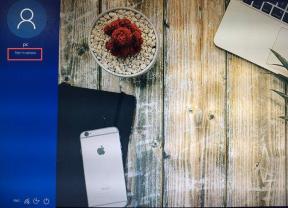Slik deler du musikkprosjektene dine online med Acapella-appen
Miscellanea / / February 15, 2022
Hvis du er en ivrig bruker av sosiale medier, du har sikkert sett mange videoer flytende rundt i det siste av folk som synger a cappella-harmonier. (Acappella er betegnelsen på å synge uten instrumenter eller bakgrunnsmusikk, og harmonier er flere lag med toner som utfyller hverandre.) Disse videoene vises ofte i form av et rutenett med flere videoer, der hver enkelt produserer sin egen lyd for å skape harmoni. Kult, ikke sant?

Videoen og lyden gjøres med en gratis iOS-app kalt Acapella. Den lar deg velge et opptaksoppsett basert på antall harmonier du ønsker å legge til sangen, og har deretter tatt opp hver enkelt video mens du synger og syr dem sammen. Det tar bare minutter. Så hvis du er interessert i å lære å bruke appen og dele dine egne musikalske kreasjoner, les videre.
Bruk Acapella for å dele talentet ditt
Når du har lastet ned Acapella-appen, du står fritt til å bla gjennom noen andre a capella-videoer som brukere har laget og sendt inn offentlig, men siden du leser denne artikkelen ser jeg for meg at du vil lære hvordan du deler din egen.
Det første du bør gjøre i Acapella er å velge oppsettet for videoen din. Du burde ha planlagt på forhånd hvilken sang du vil synge og hvor mange forskjellige komponenter du vil at den skal ha: melodisk sang, lag med harmonier, simulerte eller fremførte instrumenter, beatboxing osv. Velg layout basert på det.
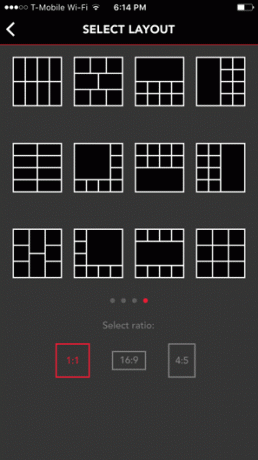
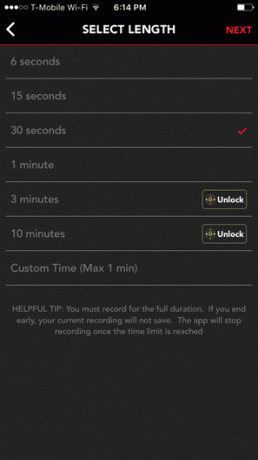
Trykk på Ta opp en ny video nederst i appen. Du kan ha så mange som ni kvadrater med innhold i én video, eller så lite som én. Du kan også velge mellom et sideforhold på 1:1 (kvadrat), 16:9 og 4:5. På den neste skjermen velger du en lengde for videoen din så lite som 6 sekunder eller så lang som 10 minutter.
Merk: Lengder på 3 minutter og 10 minutter må låses opp gjennom separate kjøp i appen på henholdsvis $1,99 eller $9,99.
Det er vanskelig å velge lengde fordi Acapella vil tvinge deg til å ta opp hele varigheten, så du vil ikke være i stand til å fullføre tidlig og avslutte videoen. I tillegg må du time musikken din akkurat slik at den passer til den valgte tidsrammen.
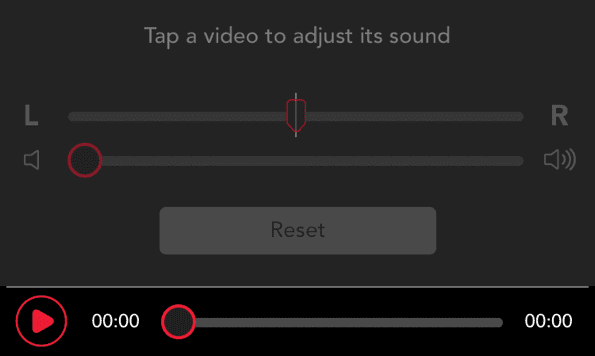
Nå som du har satt rammen for videoen din, er det på tide å begynne å spille inn. Trykk på en av de grå rutene for å begynne å spille inn videoen du vil plassere der. Legg først merke til verktøylinjen nederst som kan bidra til å forbedre videoene.
Trykk på Spille for å begynne å spille det du allerede har spilt inn for en bestemt spilleautomat, trykk på Volum ikon til justere og forbedre volumet og balansere, trykk på Filtre ikonet for å bruke et annet utseende eller trykk på opphavsrett ikonet til høyre for å style vannmerket etter eget ønske.
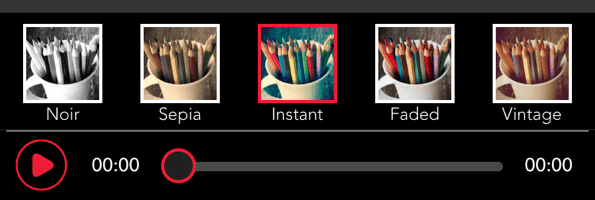
I tillegg, når du spiller inn en video, har du alternativer for å redigere noen sangalternativer som tempo og taktart. Pluss at du kan valgfritt legg til en sang fra iTunes-biblioteket ditt å spille i bakgrunnen (selv om det beseirer a capella-formålet med appen.)
Når du er ferdig med å finpusse og filme, får du se gjennom videoklippet og enten forkaste det eller legge det til i samlingen ved å trykke på Kryss av merke øverst til høyre. Gjenta denne prosessen for hvert spor i a capella-videoen til alle er fylt med sang.
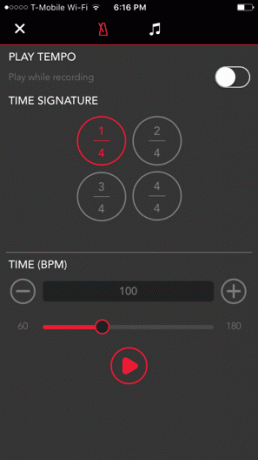
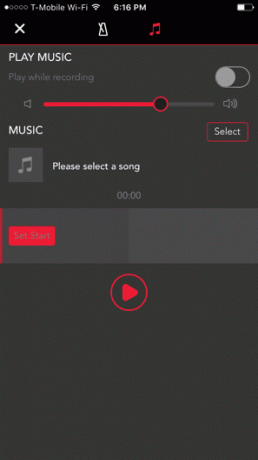
Herfra er det bare å trykke Dele øverst til høyre. Før du kan dele det med sosiale nettverk, ber Acapella deg om å dele det med Mixcord-nettverket enten offentlig eller privat. Offentlig vil tillate andre Acapella-brukere å søke etter og se mesterverket ditt også.
Det er så enkelt å komme i gang med Acapella. Selvfølgelig, hvis du vil at videoen din skal høres bra ut, vil det sannsynligvis ikke skade å ha litt bakgrunn og erfaring med musikk. Uansett, nyt den kreative prosessen.
Sist oppdatert 3. februar 2022
Artikkelen ovenfor kan inneholde tilknyttede lenker som hjelper til med å støtte Guiding Tech. Det påvirker imidlertid ikke vår redaksjonelle integritet. Innholdet forblir objektivt og autentisk.

Skrevet av
George Tinari har skrevet om teknologi i over syv år: guider, fremgangsmåter, nyheter, anmeldelser og mer. Han sitter vanligvis foran den bærbare datamaskinen sin, spiser, hører på musikk eller synger høyt til nevnte musikk. Du kan også følge ham på Twitter @gtinari hvis du trenger flere klager og sarkasme på tidslinjen din.